Microsoft流的交互性 - 使用标注和表单吸引受众
通过添加标注和窗体等交互式元素,使流视频更具吸引力。 借助这些功能,你可以为观看者创建更身临其境的体验,帮助他们理解复杂概念,并提供有关相关主题的其他信息。
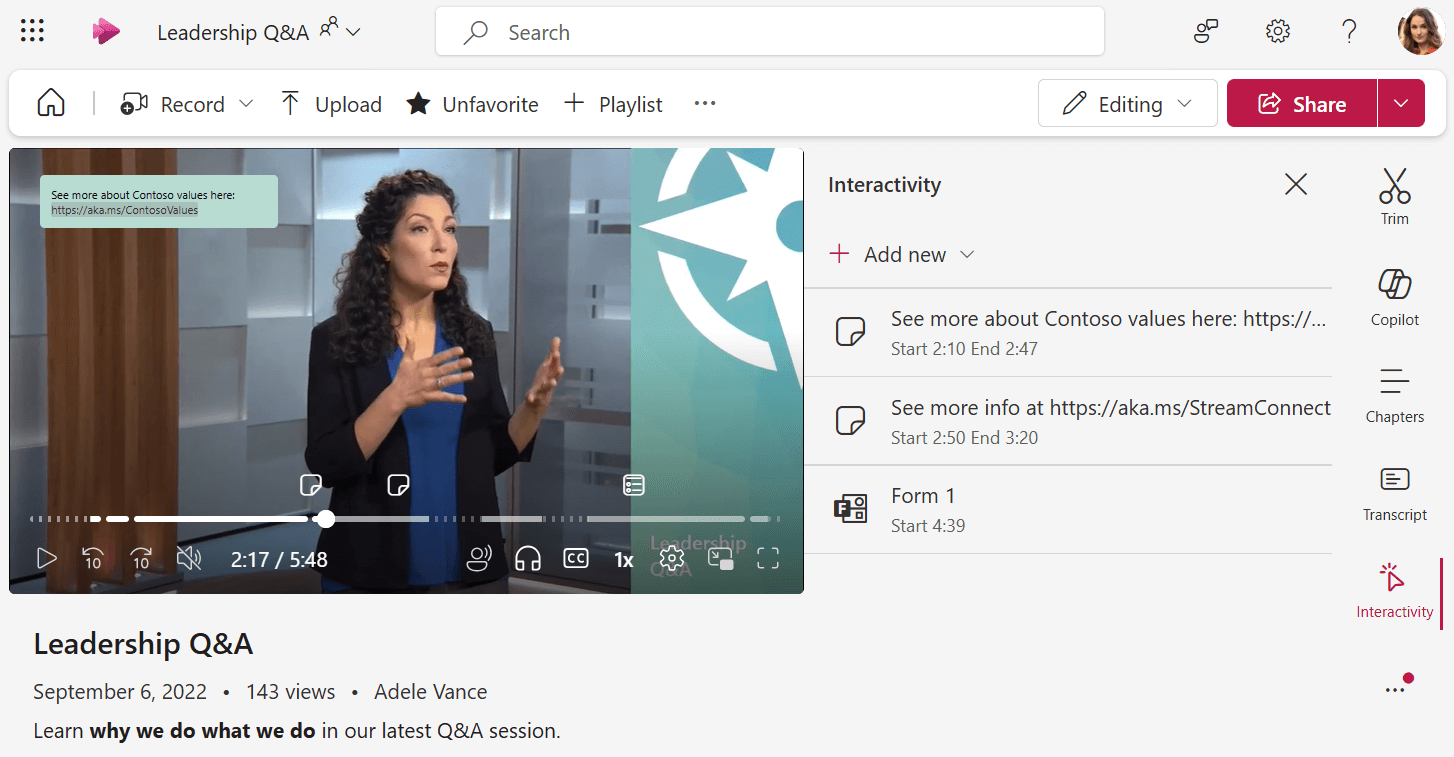
标注
标注是可单击的、可自定义的元素,可以放置在视频中的任意位置。
它们允许在特定时间添加文本或超链接,帮助你将注意力吸引到要点、提供额外的上下文或引导你访问外部资源。
-
确保你有权编辑视频。 如果这样做,请在播放器页中验证是否处于“编辑”模式。
-
导航到右侧的“ 交互 ”选项卡。 如果“交互性”处于关闭状态,请首先打开“视频设置”以将其切换为“打开”。
-
选择“新建”
-
选择“添加标注”
-
在视频本身上,在覆盖在视频顶部的框中输入标注的文本。 标注可以包含可对查看者单击的链接。
-
如果要将标注移动到视频上的其他位置,请使用鼠标将鼠标悬停在视频上的标注上,直到鼠标光标变成手部,然后可以单击将标注拖动到其他位置。 这对于确保标注不会覆盖视频中的重要内容非常有用。
-
设置标注的 “开始 ”和 “结束 时间”,此时将为观看视频的观看者显示标注以及标注消失的时间。 可以使用视频时间线在视频中设置特定点,然后单击开始或结束时间旁边的“ 使用播放头同步 ”按钮,或者直接在 中键入时间代码。
-
根据需要自定义标注的颜色
-
完成后,选择 复选标记 以保存更改
-
只需在为标注设置的时间播放视频,即可查看标注如何为观众显示标注
-
观看者可以单击视频中时间线上的兴趣点标记,跳转到并查看交互式元素。
窗体
借助 Forms,你可以在特定点将来自 Microsoft Forms 的投票、调查或测验插入视频中,以便收集反馈、衡量理解或为观看者创建更具吸引力和交互性的体验。
所有答案都将收集到Microsoft表单中,就像你向某人发送填写表单的直接链接一样。
-
确保你有权编辑视频。 如果这样做,请在播放器页中验证是否处于“编辑”模式。
-
导航到右侧的“ 交互 ”选项卡。 如果“交互性”处于关闭状态,请首先打开“视频设置”以将其切换为“打开”。
-
选择“新建”
-
选择 “添加窗体”
-
可以 插入指向现有Microsoft窗体的链接,也可以选择“转到Microsoft窗体”选项以创建新窗体
-
设置窗体的 “开始 时间”,此时将为观看视频的观众显示表单。 可以使用视频时间线在视频中设置特定点,然后单击开始时间旁边的“ 使用播放头同步 ”按钮,或直接在 中键入时间代码。
-
完成后,选择 复选标记 以保存更改
-
只需在为表单设置的开始时间播放视频,即可查看表单的显示方式。 加载表单时,它将覆盖整个玩家。 若要返回到视频,请单击“ 继续播放视频 ”按钮。
-
向查看者显示表单时,对 Microsoft 窗体所做的任何更改都将反映在视频中







